使用中大公务云盘必须同意并遵守《中山大学公务云盘用户协议(试行)》详见链接:https://pan.sysu.edu.cn/Agreement/UserAgreement/ServiceAgreement-CN.html
中大公务云盘为中山大学在职教职工提供因履行职务所产生的各类文档的存储空间。中大公务云盘使用的是爱数 AnyShare 7,提供文件存储、文件同步、文件共享、文件数据保护(文件历史版本、云端回收站)、与Office插件整合、与企业微信对接等功能,提供通过Web客户端、电脑客户端、手机客户端访问及同步设备上的数据功能。另外,公务云盘还具备文件及文件夹共享等协同工作的功能。
中大公务云盘对本校的在职教职工用户提供服务,使用NetID及相应的密码登录,暂不对学生提供服务。
如需帮助请联系帮助台(广州020-84036866、珠海0756-3668500、深圳0755-23262600)。
方法一:使用标准 Web 客户端(Edge、Chrome、Firefox、Safari)访问https://pan.sysu.edu.cn,输入NetID及密码即可登录到公务云盘自己的存储空间。
方法二:安装、使用客户端软件,使用NetID及密码登录中大公务云盘,客户端软件可在https://pan.sysu.edu.cn的登录页面或登录后页面右上方点击标识下载。点击查看如何配置电脑及手机客户端登录云盘。
方法三:使用企业微信,选择 中山大学企业微信-工作台-统一门户-中大公务云盘 即可登录公务云盘。企业微信入口方式提供文档的查看、下载和共享,不支持在线编辑。
公务云盘可通过校园网及校外互联网直接登录,无需通过VPN隧道。
中大公务云盘的电脑客户端及手机客户端提供了更方便的途径使用公务云盘,保存在电脑上的客户端指定目录中的文件会自动同步到中大公务云盘服务器上,等于有了一份云上的数据备份,而且如果使用多台电脑都安装有公务云盘电脑客户软件的话,多台电脑会自动同步数据。
使用 Web 客户端打开 https://pan.sysu.edu.cn 登录后,在网页右上角点击个人姓氏图标-“下载客户端”,有 Windows、Mac、Linux、iOS、Android 客户端软件包下载链接,下载安装即可。 Android 的手机客户端也可在手机应用商店下载。苹果 iOS 客户端也可在 AppStore 下载。
AnyShare 7 为富客户端+同步盘的形式。富客户端的操作类似网页的形式,可对文档进行在线查找、预览、编辑等操作;同步盘则可通过点击富客户端中的同步盘按钮打开,同步盘使用与电脑文件夹操作方法一致。
电脑及手机客户端配置:协议类型:HTTPS,文档域地址:pan.sysu.edu.cn,文档域端口:443。
打开中山大学企业微信,点击“工作台”-“统一门户”-“中大公务云盘”应用,并点击进入。
打开“中山大学公务云盘”,可点击文件夹进行查看、下载等文件操作。
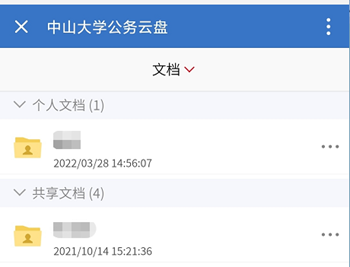
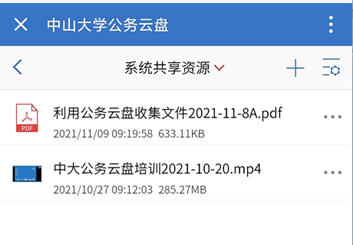
因工作需要,校内机构可申请公务云盘“单位文档库”用于开展教学、科研、管理服务等公务活动为目的的数据存储、同步、管理和分享等用途。“单位文档库”与“个人文档库”的主要区别在于:
1)“单位文档库”由单位指定管理员管理,是单位文件存储的公共空间,不占用个人公务云盘空间。
2)“单位文档库”可实现单位内或跨单位间相对固定人员群组的文件共享。
一个单位原则上只能申请开通一个“单位文档库”,其名称主体应包含校内机构名称,例如:网络与信息中心文档库。公务云盘“单位文档库”应当明确其用途、拟开通的时限和使用管理责任人。校内机构撤销、合并、更名或管理责任人变更时,应及时提出后续处理申请。
办理方式:下载附件《中山大学公务云盘文档库申请表》,填写后交到各校区(校园)大学服务中心服务厅办理。
“文档库”的使用不限于校内机构内部群组,“文档库”管理员在选择文件夹共享对象时,可通过搜索栏输入本单位及校内其他单位的人员姓名或NetID,找到校内的共享人员,将其加入“文档库”共享人员名单,实现跨单位群组共享。
中大公务云盘支持多终端的全文检索,以帮助您在海量的文件中快速定位到目标文件。在 Web 客户端模式下,在“文档”模块中,Web 客户端右上方的搜索框中输入文件名或文字内容的关键字就可检索到含有此关键字的文件,支持全文检索的文件类型包括:TXT、DOC、PDF、EXCEL、PPT等。在“搜索”模块亦可执行类似操作。
电脑客户端也同样支持全文检索,在侧边栏的搜索框中输入关键字,可以快速查找到相关的文件资料。点击页面下方”查看全部结果”按钮,将跳转到全文检索页面;您可匹配目录范围、内容,时间、文件大小及文件类型等进行组合搜索,提高搜索的精确度。
在云盘中新建文件及新上传的文件,由于系统需要建全文检索索引,因此并不是新建或新上传文件后就可立即检索到,全文检索索引建立完成所需时间视文件的大小、服务器的繁忙程度而有差异。
分享可有两种模式:
1. 【共享给指定用户】分享给指定的授权用户,点击文件名/目录名右边的“…”,选择“共享”-“共享给指定用户”,在 “添加组织成员” 的文字框中,输入需要授权用户的NetID或姓名,并设置被分享的用户对该文件的权限及有效期限。这种模式下分享的用户必须是中大公务云盘的用户。
2. 【共享给任意用户】不指定用户,而通过一个特定的链接分享,点击文件名/目录名右边的“…”,选择“共享”-“共享给任意用户”,设置被分享的用户对该文件的权限、有效期限等内容后,点击”创建链接”,通过各种方式通知需要分享的人即可,被分享的人可以不是中大公务云盘的用户,通过“共享给任意用户”的文件夹属于匿名共享。
注意:【共享给任意用户】开启链接后,链接是唯一的,再次共享相同内容,链接也会改变,因此有效期限需要规划好,避免链接失效后无法用回原链接。有效期内可更改延长期限,此时链接不变。
Windows 系统在桌面或“通知区域”找到并双击中大公务云盘“爱数AnyShare”图标,打开公务云盘目录,选择需要分享的文件夹或文件,在右侧窗口点击”共享”图标,选择共享模式,可设置被分享的用户对该文件的权限及有效期限,方法与 Web 客户端下的分享模式类似,此处不再赘述。
在客户端模式下,点击屏幕左方的“共享文档库”,即可查看别⼈分享(共享)给您的目录或文件。
在客户端模式下,点击屏幕左边的“共享管理”,可看到自己通过两种共享模式共享给别人的目录或文件。(点击查看分享(共享)目录或文件的两种方式)
Windows 系统在桌面或“通知区域”找到并双击中大公务云盘“爱数AnyShare”图标,打开云盘目录:
文件/文件夹图标的左下角显示“绿色对勾” ![]() ,表示文件/文件夹已缓存到本地;
,表示文件/文件夹已缓存到本地;
文件/文件夹图标的左下角显示“小白云”![]() ,表示文件/文件夹只保存在云端,未缓存到本地。
,表示文件/文件夹只保存在云端,未缓存到本地。
在 Web 客户端模式下,选中要删除的文件,点击页面中上方的“删除”图标,即可删除公务云盘中的文件。文件删除后可在“回收站”,进行“还原”或“永久删除”。
在其他客户端模式下,在 Windows 文件资源管理器中删除公务云盘目录中的文件,只会删除本地缓存文件,若需要同时删除本地缓存文件和云端文件,可选中文件后点击右侧窗口的“云端删除”图标![]() 。
。
可通过修改设备客户端设置达到同时删除本地和云端文件的效果:鼠标右键点击 Windows 桌面右下角云盘图标 ![]() ,选择“云盘”-“设置”,在 “常用”栏目中“设置删除”,选择“同时删除本地文件和云端文件”,点击“确定”,退出并重新客户端即可。
,选择“云盘”-“设置”,在 “常用”栏目中“设置删除”,选择“同时删除本地文件和云端文件”,点击“确定”,退出并重新客户端即可。
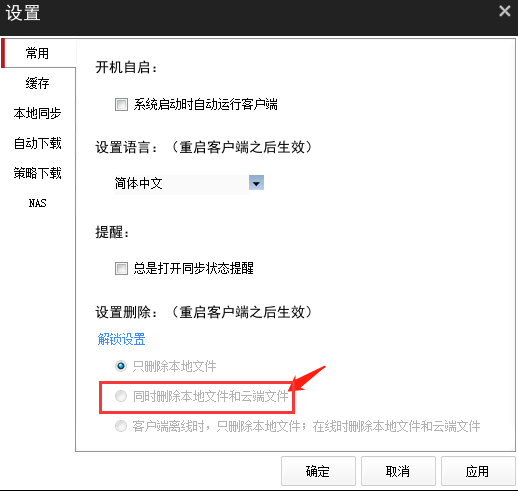
把鼠标放置在屏幕右上角自己的名字上,可看到存储限额及使用情况。
点击屏幕左方的“回收站”,可查看已删除的目录和文件。选择已删除的文件,可进行恢复操作。
回收站内容会占用个人存储限额,因此建议(空间不足的)用户设置回收站数据保留时间,定期删除回收站内容。
在“回收站”页面中,可以选中目录后通过“回收站策略”设置数据保存时间。
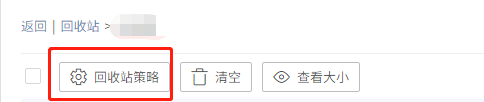
在公务云盘目录下的文件有历史版本功能,在云盘客户端目录,选中文件后在右侧信息栏点击文档信息图标![]() ,点击“版本”,可以把文件还原到某个时间点。
,点击“版本”,可以把文件还原到某个时间点。
更多介绍请查看:https://docs.aishu.cn/help/anyshare-enterprise-60/10987_2377
使用 Web 客户端打开文档后无法在线编辑可能有以下原因:
1. 文件格式不支持相应操作。目前支持预览、在线编辑和多人在线编辑的文件格式如下图所示。
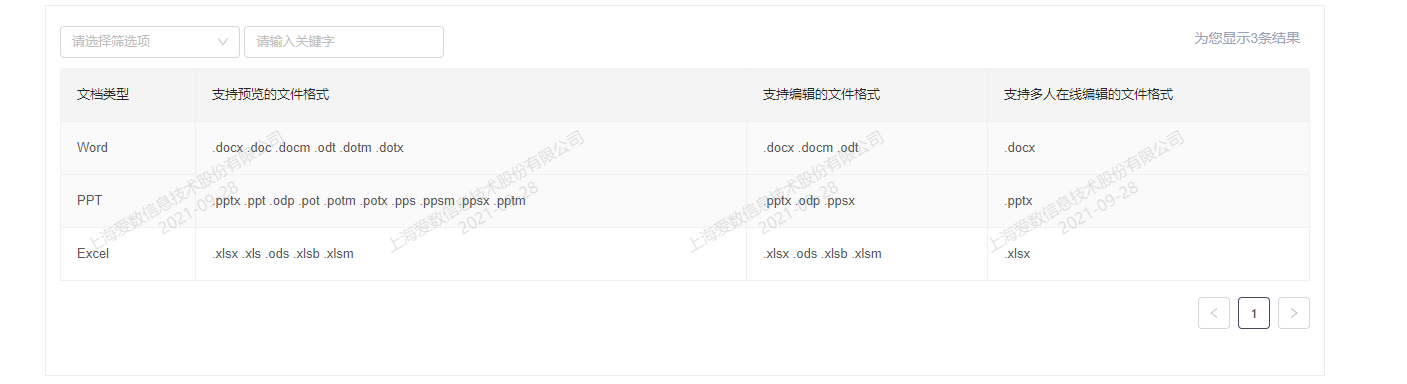
2. 对共享文件不具有修改权限。
3. 共享文件被加了文件锁。可以选中文件查看当前锁定者,需要锁定者解锁文件后,其他人才能编辑;或文件所有者(目录文件夹的创建者)抢锁后即可解锁文件。关于文件锁的更多介绍请参考 https://docs.aishu.cn/help/anyshare-enterprise-60/10975_2365 。
用户在进行小组、团队或跨部门共享协作时,可以通过自定义联系人组实现一键选择所需的联系人,无须一一搜索用户并为其配置权限。
操作步骤:
1.提前在 Web 客户端添加自定义联系人组,操作步骤请见:https://docs.aishu.cn/help/anyshare-enterprise-60/11060_2452
2.共享时选择已经设置的自定义联系人组:选中文件或文件夹,点击功能栏的“共享”按钮,在共享弹框中“添加访问者””选择自定义的联系人组并为其配置相应的权限和有效期,点击确定即可完成。
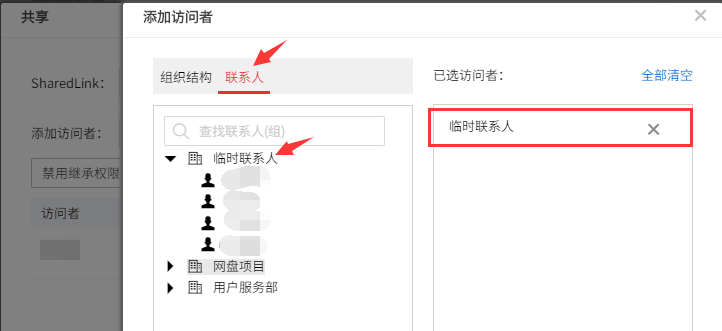
Windows 10 的操作系统在关机时如出现提示信息“ 云盘程序正在运行”,请检查客户端是否已完成文件同步,关机前文件资源管理器的当前目录不要在ShareCache下(包括不要在其子目录内)。
如关机前退出或注销云盘客户端,则不会出现此提示信息。
因中大公务云盘本地缓存目录 ShareCache 的文件与公务云盘服务器上存放的文件版本不一致,导致出现错误提示“您编辑的文件版本和云端最新版本不一致”。
例如在云盘客户端离线状态下,在缓存目录将本地文件删除后新建同名文件,再次登录公务云盘时就会容易产生冲突。
为避免产生冲突文件,请尽量避免离线状态下对目录结构、文件名进行更改,或进行目录、文件删除等影响本地缓存文件与云端文件一致性的操作。
请检查客户端是否已完成文件同步,若未完成同步,请等待文件完成同步,或暂停同步任务。
若所有文件已同步完成,仍有该提示,可能是同步数据库文件损坏,导致同步状态显示与实际不符。
同步数据库文件损坏原因可能是:短时间内上传了大量文件,进行大量读写操作;其它软件正在占用同步文件;不退出客户端异常关机。
Web 客户端上传的文件大小不能超过5G,Windows 、Mac 客户端上传文件则没有大小限制。文件上传速率主要根据网络环境、用户端设备、服务器负载和上传下载文件大小等因素决定。
目前学校尚未有计算机及上网数据的定密政策,用户严格按照涉密不上网,上网不涉密准则使用公务云盘。公务云盘文件无需设置密级信息。
登录公务云盘 Windows 客户端,在公务云盘目录中,选择协同编辑的文件,在右侧窗口点击”文档信息”图标 ,在下方信息栏中点击“版本”,可查看文档的编辑历史记录。Web 客户端查询方式类似,选择文件后,在右侧信息栏,点击“版本”,可查看文档的编辑历史记录。
公务云盘具备杀毒功能,用户通过客户端上传的所有文件都会进行病毒扫描,一旦扫描出带有病毒的文件,系统会将文件转移到隔离区并发送消息通知用户,用户可以在隔离区查看所有被隔离的文件。若文件可被杀毒组件修复,会在原目录上传修复后的文件。
可利用以下两种共享文件夹的方法收集文件:
方法一:在公务云盘目录建立一个用于收集文件的文件夹,把该收集文件夹通过“共享给任意用户”的方式共享给其他人,并设置允许“上传”的权限,具备权限的用户可以上传文件,但不显示上传者姓名。使用 Web 客户端上传文件不能超过5G。
方法二:递交文件者在公务云盘目录中,选中需要递交的文件或文件夹,选择“共享给指定用户”的方式,在共享页面中,添加文件收集者到访问者列表。文件收集者在公务云盘的“共享文档”区,即可查看和下载递交文件者的共享文件,实现收集文件。
如同时进行多个文件收集项目,或者接收共享文件较多时,为了避免产生混乱和提高工作效率,文件收集者可要求同一主题项目的文件提供者为文件设置统一的标签,以达到文件有效分类的目的。
公务云盘可以通过对具有修改权限的文件设置文件标签,将同一特性的文件进行归类。
设置标签的方法:通过 Web 客户端访问公务云盘:1、选中具有修改权限的文件;2、点击右侧“标签”栏“编辑”按钮,进入“编辑标签“页面;3、输入标签名,点击“添加”按钮。通过其他类型客户端设置标签的操作类似不再赘述。
利用文件标签搜索文件:通过 Web 客户端访问公务云盘,点击上方菜单栏“搜索”,在筛选条件里选择“标签“,输入标签关键字,并选择系统反馈的关键字,点击确定即可完成搜索。通过其他类型客户端搜索文件标签的操作类似不再赘述。
中大公务云盘用于存储以教职工身份履行职务,开展教学、科研、管理服务等公务活动为目的的数据。
根据高校对知识产权归属惯例及聘用合同的约定,教职工离职时,应与原任职的院系或部门协商一致,妥善处置公务云盘上的数据与文件,严禁未经与原任职院系或部门协商擅自删除、篡改、拷贝公务云盘上的数据与文件。教职工离职后,其在云盘上的数据保留6个月。
首先在需要同步文件的电脑上都安装公务云盘客户端,并保持客户端登录状态。
在其中一台电脑的公务云盘文件夹(爱数 AnyShare Enterprise)的个人文档(本人姓名的文件夹)中添加或修改文件,该文件会实时同步至云盘服务器。然后在另一台电脑的文件资源管理器中,打开公务云盘文件夹(爱数 AnyShare Enterprise),选中本人姓名的文件夹,点击右侧“缓存”按钮下载本人文件夹下的云盘文件,如此即可实现两台电脑间的文件同步。
如有其他更多终端,可执行相同操作实现多台终端间的文件同步。
注意:如果要对公务云盘文件夹上的文件进行操作,请先登录公务云盘客户端,再对云盘文件进行添加、删除、修改等操作。
公务网盘不应用于内容发布。公务云盘的共享链接是Hash编码,若链接期限到期或关闭共享链接,原链接会立即失效,重新共享后,链接串和原来的不一致(即使共享内容相同),因此不适用于信息内容发布和长期有效的共享内容。
网页端和富客户端会有上传文件数量的限制,请使用公务云盘客户端的同步盘功能上传文件。
AnyShare 7 提供文件锁机制,包括“手动为文件加解锁”和“自动加解锁”功能,用户可自主控制文件锁定情况,解决协作编辑时可能会出现的因文件版本覆盖导致内容数据丢失的问题。
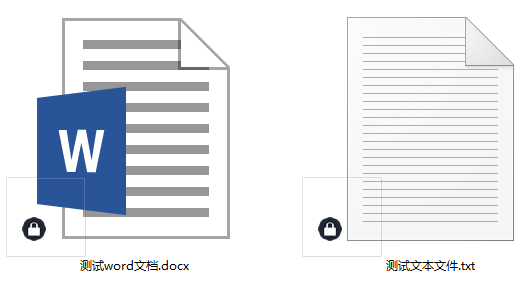
1. 手动加解锁
【锁定】对文件具有修改权限的用户可执行锁定操作,先选中文件,点击文档信息栏的【锁定】按钮,对文件加锁。按钮状态更新代表锁定成功,此时其他人将以只读状态打开此文件,不允许修改该文件,且有文件被锁定的提示。
【抢锁】文件的所有者可执行抢锁操作,即当其他有编辑权限的用户锁定该文件时,文件所有者可以点击文档信息栏的【抢锁】按钮进行抢锁。按钮状态更新代表抢锁成功,文件属性信息中的锁定者会立即更新。
【取消锁定】在编辑完成后,如果不再需要此文件是锁定状态,可以点击文档信息栏的【取消锁定】按钮。按钮状态更新代表取消锁定成功,其他人可以正常编辑此文件。
2.自动锁
在云盘(Windows桌面端)中,文件所有者或对文件有编辑权限的用户,打开文件后,文件会自动加锁,且在文件上会有一个锁的图标,关闭文件后会自动解锁,若是手动对文件加锁,关闭后也会自动解锁。
3.文件锁管理
用户可以点击左侧菜单栏中的【应用】按钮,在文件锁管理页面快速定位和统一管理已锁定文件。文件锁管理页面列表显示所有被当前用户锁定的文件和当前用户拥有所有者权限的被锁定的文件,列表信息包括文件名称、所在位置、锁定者等。用户可以在文件锁管理页面将已锁定的文件取消锁定,或打开文件所在位置。




